Cách tắt chế độ Always On Display trên iPhone 14 đơn giản
Việc tắt chế độ Always On Display trên iPhone 14 giúp người dùng tiết kiệm pin và giảm ánh sáng màn hình khi không cần thiết. Tính năng này mang lại sự tiện lợi, nhưng cần lưu ý rằng nó làm giảm thời lượng pin và có thể gây xao nhãng trong công việc/học tập. Trong bài viết này, Sforum sẽ hướng dẫn chi tiết cách tắt, bật và tùy chỉnh Always On Display sao cho phù hợp với nhu cầu sử dụng của bạn.
Chế độ Always On Display là gì? Có tác dụng gì?
Tính năng Always On Display của iPhone duy trì việc hiển thị những thông tin cơ bản (giờ, lịch, tin nhắn,...) trên màn hình mà không cần thao tác mở khóa hay bật sáng máy. Tính năng này lần đầu xuất hiện trên iPhone 14 Pro và iPhone 14 Pro Max, tận dụng công nghệ màn hình OLED có khả năng giảm độ sáng để tiết kiệm năng lượng.
Nhờ Always On Display iPhone trên 14, người dùng có thể xem thông báo, kiểm tra thời gian hoặc tình trạng pin mà không cần chạm vào màn hình. Đây là tính năng tiện lợi, mang lại trải nghiệm cao cấp và giúp iPhone hoạt động giống như một chiếc đồng hồ thông minh mini. Tuy nhiên, với một số người, việc màn hình luôn sáng lại gây phân tâm hoặc hao pin nhanh hơn, dẫn đến nhu cầu tắt chế độ Always On Display trên iPhone 14.

Lý do nên tắt Always On Display trên iPhone 14?
Dù Always On Display iPhone trên 14 rất tiện lợi, nhưng không phải ai cũng cần sử dụng. Có nhiều lý do khiến bạn nên tắt chế độ Always On Display trên iPhone 14, đặc biệt nếu bạn ưu tiên thời lượng pin hoặc sự riêng tư.
Trước hết, tính năng này khiến màn hình luôn hoạt động, dù ở mức sáng thấp, vẫn tiêu thụ năng lượng, đặc biệt khi bạn bật thêm hiển thị hình nền. Ngoài ra, với người dùng hay để điện thoại trên bàn làm việc hoặc đầu giường, màn hình sáng nhẹ có thể gây mất tập trung hoặc khó ngủ.
Việc tắt màn hình iPhone 14 hoàn toàn khi không sử dụng sẽ giúp tiết kiệm pin đáng kể và kéo dài tuổi thọ của thiết bị. Nếu bạn lo ngại người khác có thể nhìn thấy thông tin cá nhân từ màn hình chờ, việc tắt chế độ Always On Display ở trên iPhone 14 là cách tốt nhất để bảo vệ sự riêng tư.

Cách tắt Always On Display trên iPhone 14
Dưới đây là hướng dẫn chi tiết giúp bạn tắt chế độ Always On Display trên iPhone 14 nhanh chóng. Với những thao tác cơ bản này, mọi người đều có thể làm theo và hoàn thành chỉ trong vài giây.
1. Mở ứng dụng Cài đặt:
Truy cập vào Cài đặt (Settings) trên iPhone 14 của bạn.
2. Tìm Màn hình & Độ sáng:
Cuộn xuống trong Cài đặt và chọn mục Màn hình & Độ sáng (Display & Brightness).
3. Tắt Always On Display:
Trong mục này, tìm và chọn Màn hình luôn bật (Always On Display), sau đó gạt nút chuyển sang Tắt (Off) để vô hiệu hóa tính năng này.
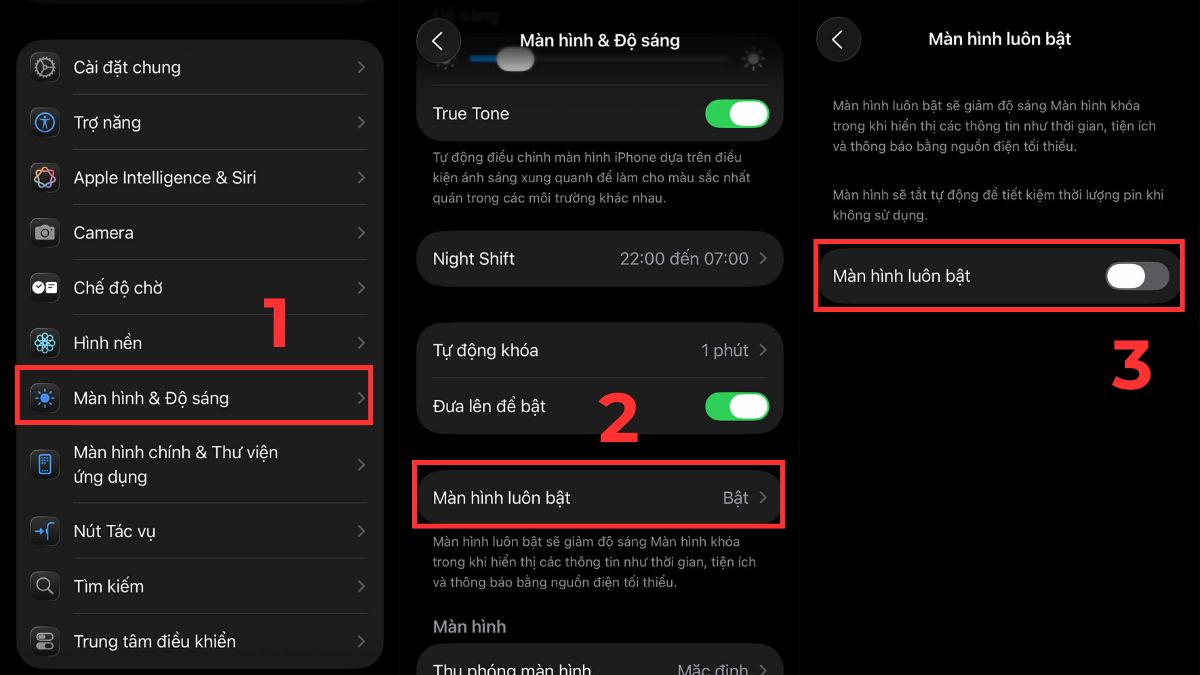
Nếu bạn muốn trải nghiệm trọn vẹn tính năng Always On Display, hãy tham khảo các dòng iPhone chính hãng tại CellphoneS. Bạn sẽ luôn tìm thấy những ưu đãi đặc biệt và các dòng sản phẩm mới nhất tại đây.
[Product_Listing categoryid="132" propertyid="" customlink="https://cellphones.com.vn/mobile/apple.html" title="Các dòng iPhone đang được quan tâm nhiều tại CellphoneS"]
Cách tùy chỉnh Always On Display trên iPhone 14
Thay vì tắt chế độ Always On Display trên iPhone 14, bạn có thể tùy chỉnh theo sở thích để tính năng này vừa tiện lợi vừa tiết kiệm pin. Dưới đây là cách dùng Always On Display để tùy chỉnh:
1. Truy cập Cài đặt:
Mở ứng dụng Cài đặt (Settings) trên thiết bị của bạn.

2. Truy cập Always On Display:
Trong Cài đặt, hãy truy cập Màn hình & Độ sáng (Display & Brightness) và bấm vào Màn hình luôn bật (Always On Display).
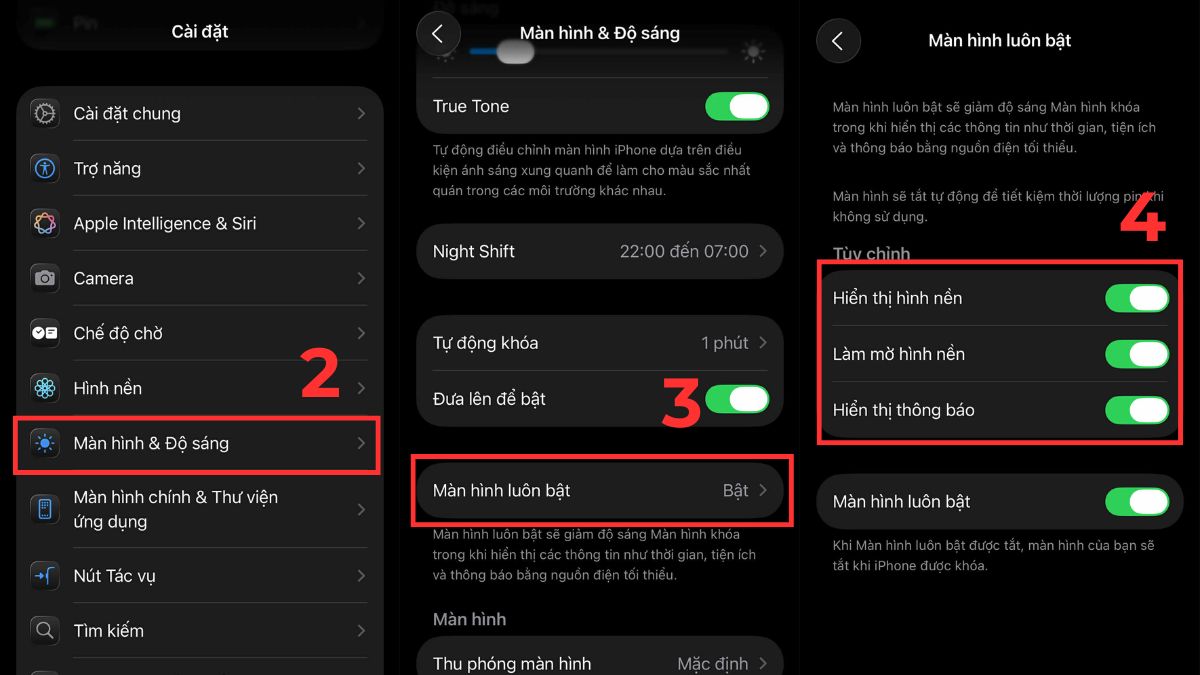
3. Điều chỉnh tùy chọn hiển thị:
Tại màn hình này, bạn sẽ thấy các tùy chọn như Hiển thị Hình nền (Show Wallpaper) và Hiển thị Thông báo (Show Notifications). Tùy chỉnh (bật hoặc tắt) các mục này theo nhu cầu của bạn.
Khi nào Always On Display tự động tắt tạm thời?
Apple thiết kế tính năng này rất thông minh: “Always On Display iPhone 14” sẽ tự động tắt tạm thời trong một số trường hợp để tiết kiệm pin và tối ưu trải nghiệm. Ví dụ, khi bạn đặt iPhone úp mặt xuống bàn hoặc cho vào túi, cảm biến ánh sáng và tiệm cận sẽ nhận biết để tắt chế độ Always On Display trên iPhone 14.
Ngoài ra, nếu bạn rời khỏi Apple Watch đã ghép nối, iPhone cũng hiểu rằng bạn không ở gần và sẽ tự động tắt Always On Display. Tính năng này cũng ngắt tạm thời khi bật Chế độ Ngủ hoặc Tiết kiệm pin. Đây là minh chứng cho khả năng tự động thông minh của tính năng Always On Display iPhone trên 14, mang đến trải nghiệm mượt mà mà không cần người dùng can thiệp quá nhiều.

Như vậy, tắt chế độ Always On Display trên iPhone 14 là cách hiệu quả để kéo dài thời lượng pin và nâng cao trải nghiệm sử dụng. Hãy bật lại chế độ này nếu bạn cần nhanh chóng kiểm tra các thông tin quan trọng mà không tốn thời gian mở khóa. Đừng bỏ lỡ những thủ thuật độc đáo từ Sforum để cải thiện hiệu suất sử dụng iPhone của bạn mỗi ngày!
- Tham khảo các bài viết liên quan tại: Thủ thuật iPhone, iOS - Android
Câu hỏi thường gặp
iPhone nào hỗ trợ chế độ này?
Hiện tại, chế độ này chỉ có trên các dòng iPhone 14 Pro/Pro Max, 15 Pro/Pro Max, 16 Pro/Pro Max, 17 thường/Air/Pro/Pro Max. Nguyên nhân là do nó được tích hợp LTPO OLED với khả năng giảm tần số quét xuống chỉ còn 1Hz.
Always On Display có hao pin nhiều không?
Không. Tính năng này được tối ưu rất tốt, chỉ tiêu tốn ít pin mỗi giờ. Tuy nhiên, nếu bạn bật thêm hiển thị hình nền và thông báo, mức tiêu thụ có thể tăng lên. Người dùng có thể cân nhắc để đạt hiệu quả pin tối ưu nhất.
Có thể hẹn giờ tắt Always On Display trên iPhone không?
Không. iPhone chưa có tính năng hẹn giờ tắt chế độ này trực tiếp. Tuy nhiên, bạn có thể dùng Chế độ Tập trung (Focus Mode) để tự động tắt tính năng này trong khoảng thời gian nhất định, chẳng hạn khi đi ngủ hoặc làm việc.





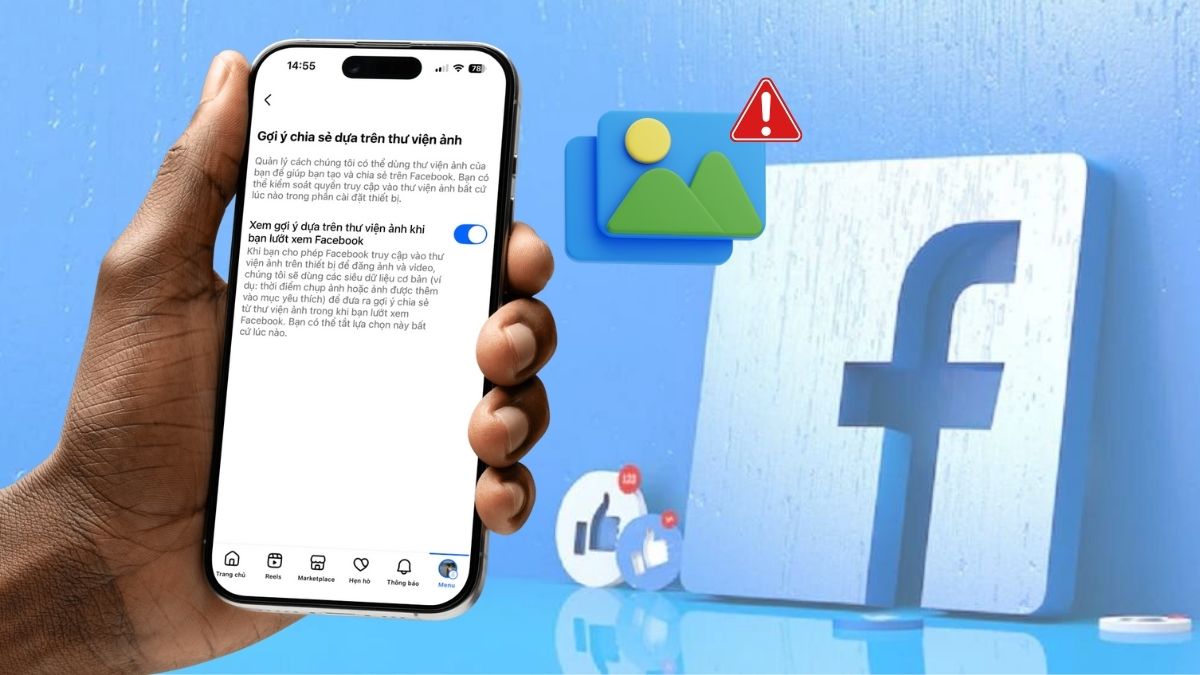


Bình luận (0)